PPT:1分钟学会如何将PPT自动播放
IPFS

嗨嗨~
因为最近要用PPT做一个短短短影片(因为很短,所以讲3遍=w=),但是连第一页都还没完成,我的伙伴就问起了:「啊~你知道PPT做完怎么轮播吗?」
于是我将写下说明给他XD
来~快速用5张PPT解决:
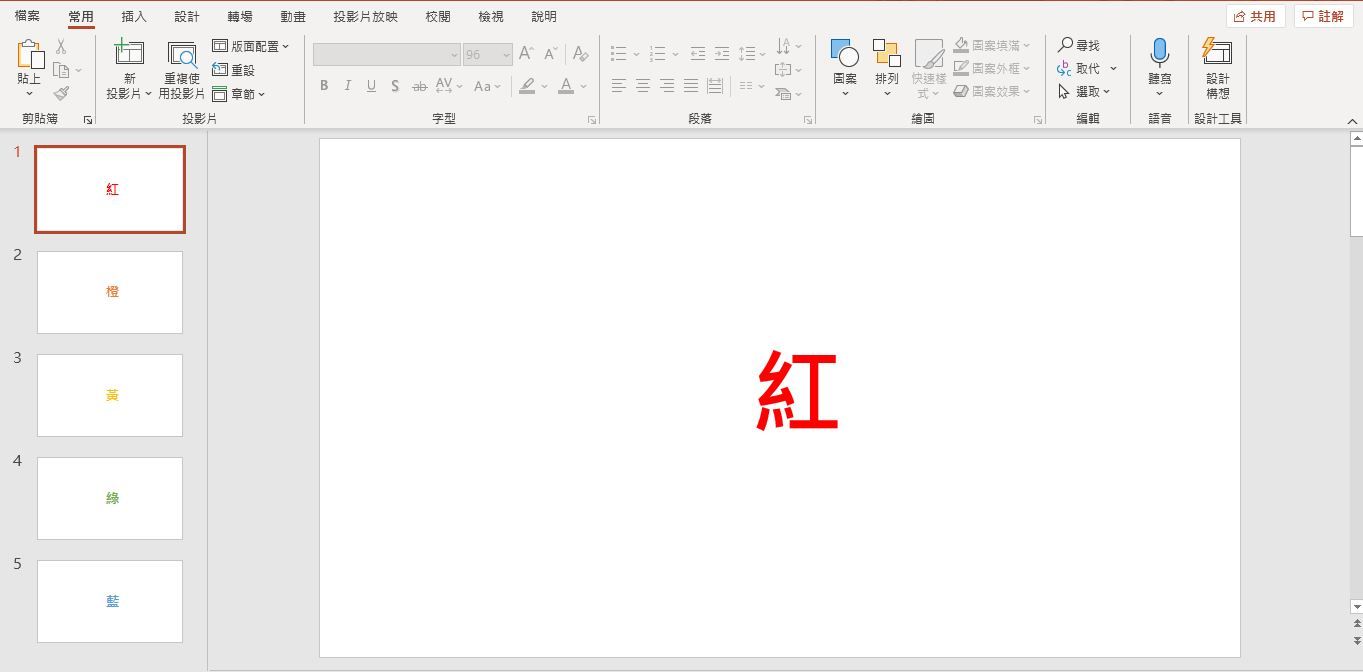
步骤一
按【Ctrl+A】选取所有投影片
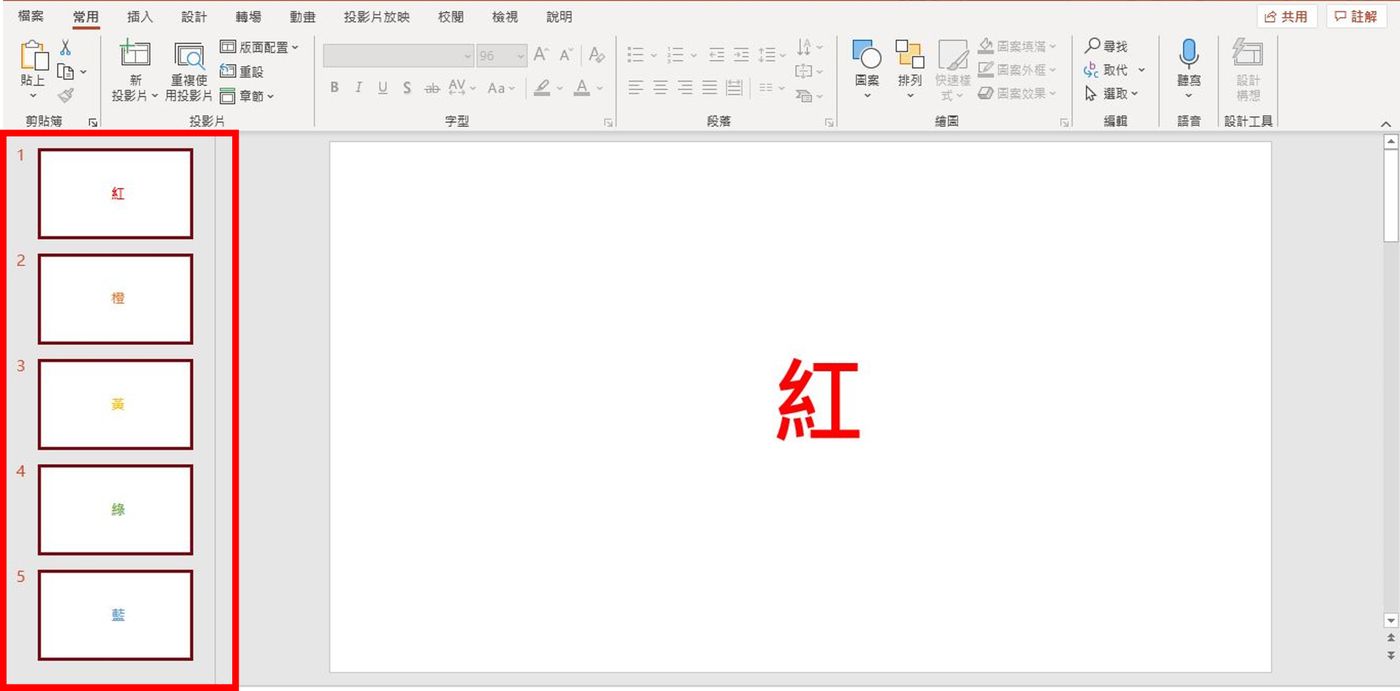
步骤二
1. 点选【转场】
2. 将【预存时间】中的【滑鼠按下时】取消勾选
3.勾选【每隔】 ,并自行设定每张投影片的播放时间,我是设定为3秒(备注:如果每张投影片预计播放的时间不同,再分别调整即可)
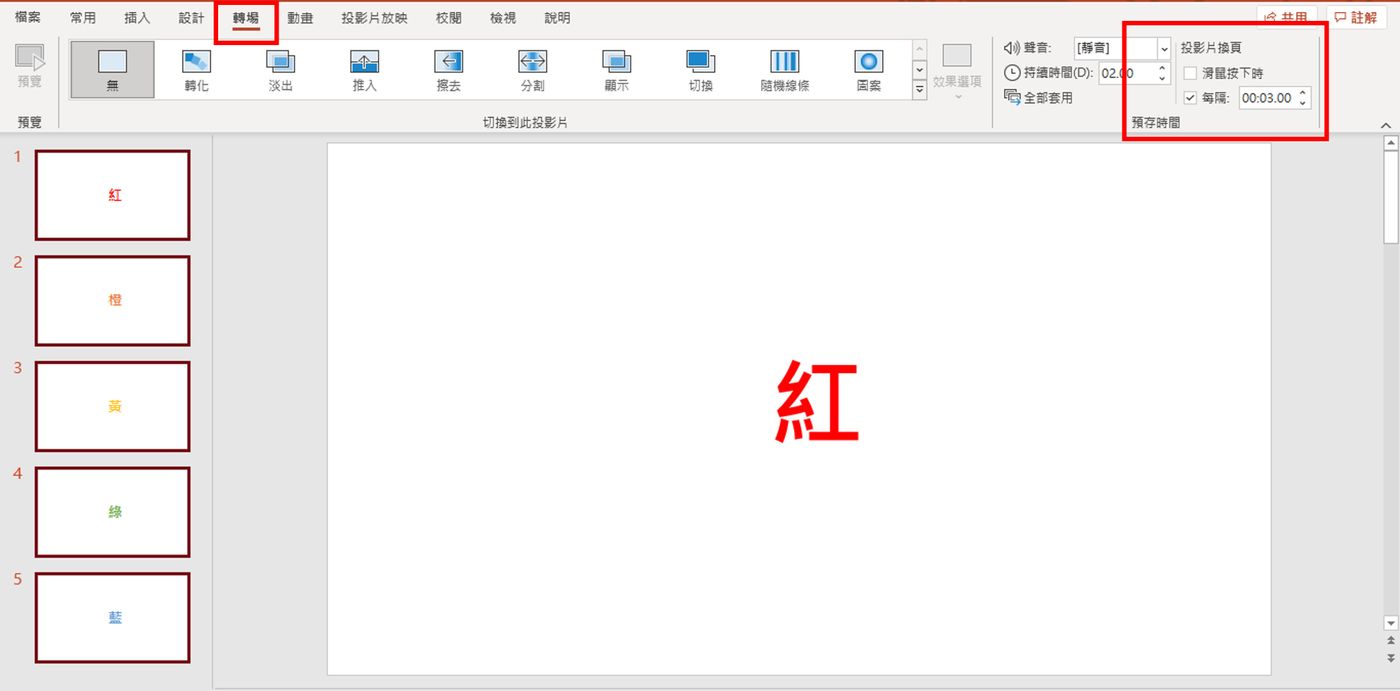
步骤三
1. 点选【投影片放映】
2. 点选【设定投影片放映】
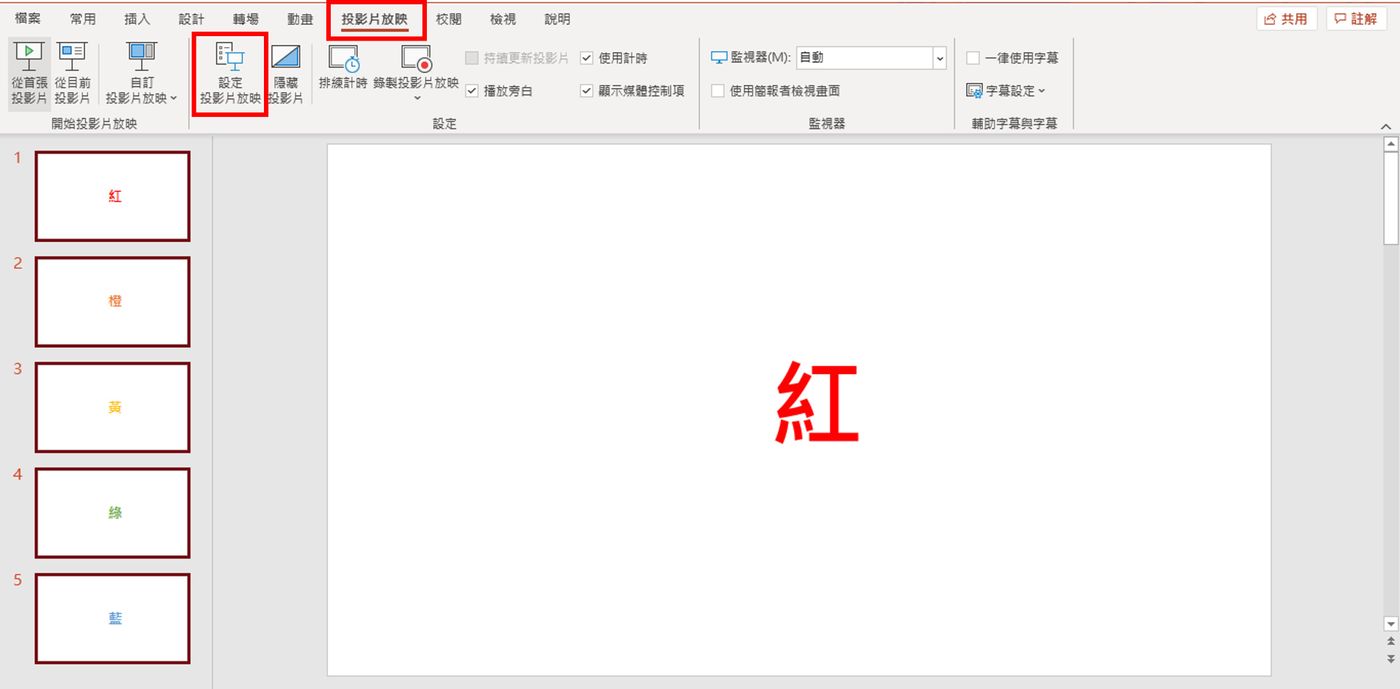
步骤四
1.在点选【设定投影片放映】后,会出现【设定放映方式】的视窗
2.在【设定放映方式】的视窗,勾选【放映选项】中【连续放映到按下ESC为止(L)】
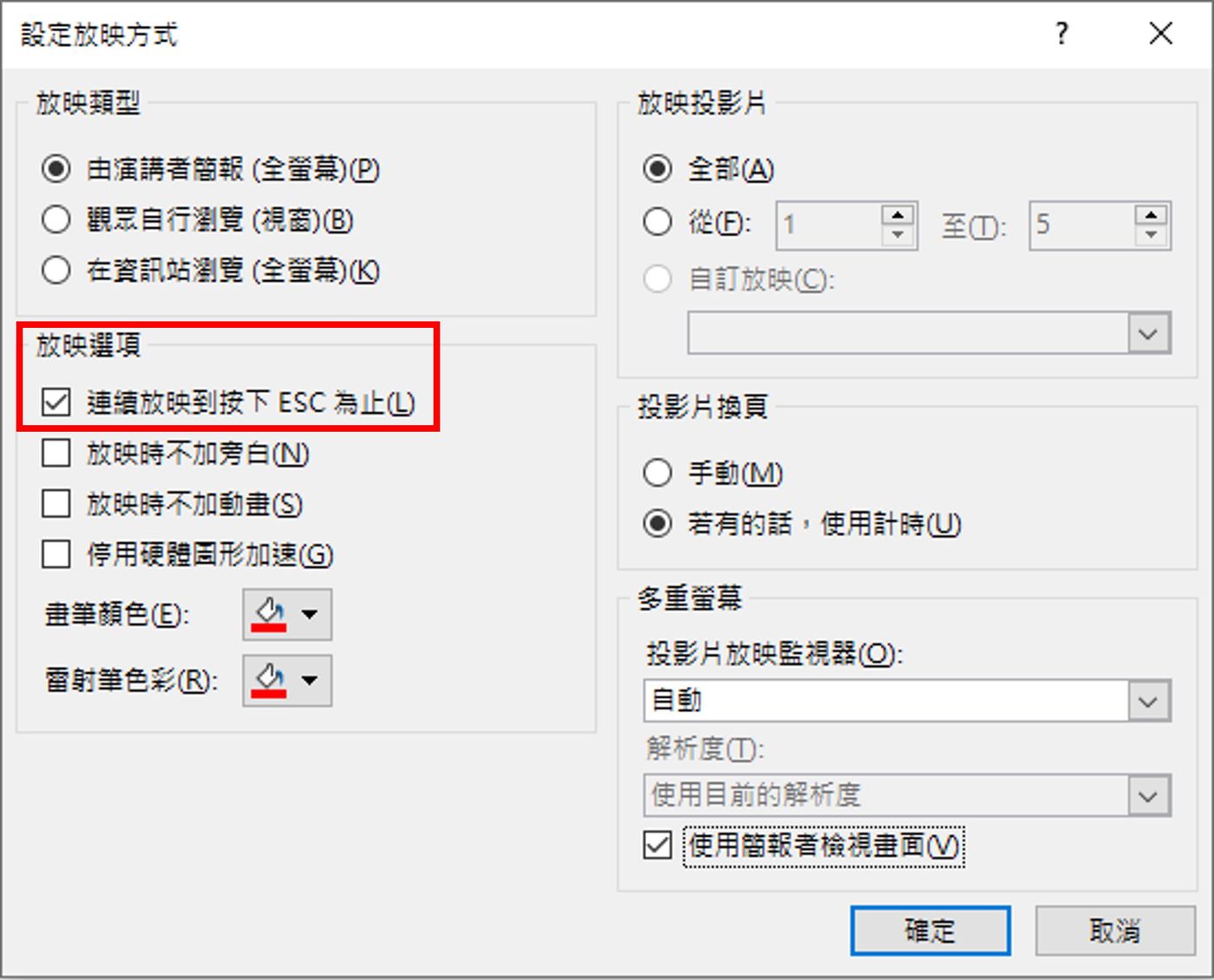
完成以上四大步骤,在【投影片放映】时,就能让PPT自动播放啰~~
喜欢我的作品吗?别忘了给予支持与赞赏,让我知道在创作的路上有你陪伴,一起延续这份热忱!

- 来自作者
- 相关推荐